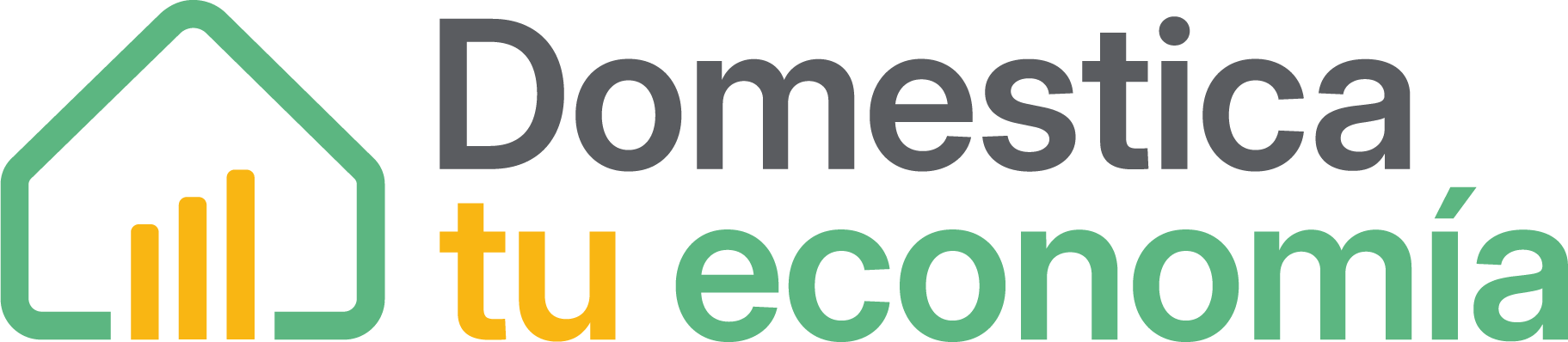Hoy vamos a centramos en ‘Domestica tu economía’ en uno de los elementos imprescindibles en la conectividad a Internet, el router, y en la importancia de reducir cualquier amenaza a la seguridad de tus dispositivos.
¿Qué es un ‘router’?
Un rúter es un dispositivo de red que dirige el tráfico de datos entre redes, como entre tu red doméstica e Internet. Conecta dispositivos como computadoras, teléfonos o tabletas, asignando direcciones IP y gestionando el flujo de información. Funciona direccionando la mejor ruta para los datos. Es esencial para la conectividad en hogares y oficinas.
Peligros y amenazas
Los principales peligros de seguridad que amenazan desde el router son:
- Acceso no autorizado: si el router no está protegido con una contraseña fuerte o usa credenciales predeterminadas, los hackers pueden acceder a la configuración y controlarlo.
- Firmware desactualizado: los rúters con software obsoleto son vulnerables a exploits (fallos de seguridad) conocidos que los hackers pueden usar para comprometer el dispositivo.
- Ataques de DNS secuestro/ hijacking: los hackers pueden modificar las configuraciones de DNS del router para redirigir el tráfico a sitios maliciosos, robando datos o distribuyendo malware.
- Interceptación de datos: si la red Wi-Fi no usa cifrado sólido (como WPA3 o WPA2), los atacantes pueden interceptar datos sensibles transmitidos en la red.
- Malware y botnets: los rúteres comprometidos pueden ser infectados con malware, integrándolos en botnets (red de dispositivos infectados que el hacker controla remotamente) para realizar ataques DDoS o minar criptomonedas.
- Configuraciones inseguras: funciones como WPS (Wi-Fi Protected Setup) o UPnP (Universal Plug and Play) activadas por defecto pueden ser explotadas para acceder a la red sin autorización.
- Ataques de fuerza bruta: los hackers pueden intentar adivinar contraseñas débiles mediante herramientas automatizadas.
- Redes Wi-Fi abiertas o mal protegidas: las redes sin contraseña o con cifrado débil (como WEP) permiten a cualquiera conectarse y espiar el tráfico o lanzar ataques.
Medidas para proteger tu ‘router’
Con el fin de esquivar dichas amenazas es importante aplicar un número de medidas preventivas. Te señalamos las principales:
1. Cambiar las credenciales predeterminadas
Muchos routers vienen con nombres de usuario y contraseñas predeterminadas (como «admin/admin») que son ampliamente conocidos por los atacantes. Si no las cambias, cualquiera dentro del alcance de tu red podría acceder al panel de administración.
Cómo hacerlo:
- Accede al panel de administración del router (normalmente a través de una dirección IP como 192.168.0.1 o 192.168.1.1 en tu navegador):
- Busca la sección de «Administración» o «Configuración de usuario». Cambia el nombre de usuario (si es posible) y establece una contraseña fuerte (mínimo 12 caracteres, combinando letras, números y símbolos).
- Guarda los cambios y vuelve a iniciar sesión con las nuevas credenciales.
Anota las credenciales en un lugar seguro, ya que olvidarlas podría requerir un reinicio de fábrica.
2. Mantener el firmware actualizado
Los fabricantes lanzan actualizaciones de firmware para corregir vulnerabilidades de seguridad y mejorar el rendimiento. Un firmware desactualizado es un blanco fácil para exploits conocidos.
Cómo hacerlo:
- Revisa el sitio web del fabricante de tu rúter (por ejemplo, TP-Link, Netgear, ASUS) para descargar la última versión del firmware.
- Accede al panel de administración del router y busca la sección «Actualización de firmware» o «Sistema». Sube el archivo de firmware descargado o, si el router lo permite, usa la opción de actualización automática.
- Algunos rúteres modernos notifican cuando hay actualizaciones disponibles.
Configura actualizaciones automáticas si tu router lo soporta, pero verifica manualmente cada pocos meses, ya que no todos los modelos descargan las últimas versiones automáticamente.
3. Desactivar funciones innecesarias
Funciones como WPS (Wi-Fi Protected Setup), UPnP (Universal Plug and Play) y la administración remota son convenientes, pero abren puertas a atacantes si no están bien configuradas.
Cómo hacerlo:
- WPS: busca la opción en la configuración Wi-Fi del router y desactívala. WPS permite conectar dispositivos con un PIN o botón, pero los PIN son vulnerables a ataques de fuerza bruta.
- UPnP: en la sección de «Configuración de red» o «Avanzado», desactiva UPnP, ya que puede permitir que dispositivos en la red abran puertos sin tu conocimiento.
- Administración remota: en la sección de «Administración», desactiva el acceso remoto (que permite configurar el router desde fuera de la red). Si necesitas acceso remoto, usa una VPN en lugar de exponer el router directamente.
Revisa otras funciones como DMZ (Zona Desmilitarizada) y asegúrate de que no estén activadas a menos que las necesites para un propósito específico.
4. Usar cifrado fuerte para la red Wi-Fi
El cifrado protege los datos que viajan entre tus dispositivos y el rúter. Protocolos obsoletos como WEP o WPA son inseguros y fáciles de romper.
Cómo hacerlo:
- Accede a la configuración Wi-Fi en el panel de administración:
- Selecciona WPA3 como protocolo de seguridad si tu router y dispositivos lo soportan. Si no, usa WPA2 (AES), que sigue siendo seguro. Evita WPA/WPA2 mixto, ya que puede ser menos seguro.
- Cambia el nombre de la red (SSID) para que no revele información personal o el modelo del router (por ejemplo, evita «Casa_de_Juan» o «Netgear123»).
Oculta el SSID (desactiva la difusión del nombre de la red) para que no sea visible a otros. Los usuarios deberán ingresar el nombre manualmente para conectarse.
5. Configurar una red de invitados
Los dispositivos de visitantes o menos confiables (como IoT: cámaras, altavoces inteligentes) pueden ser puntos débiles en tu red. Una red de invitados los aísla de tus dispositivos principales.
Cómo hacerlo:
- En la configuración Wi-Fi, busca la opción «Red de invitados» o «Guest Network»:
- Activa la red de invitados y establece una contraseña diferente a la de tu red principal.
- Habilita la opción de «Aislar clientes» si está disponible, para que los dispositivos en la red de invitados no puedan comunicarse entre sí ni con la red principal.
Limita el ancho de banda de la red de invitados para evitar que consuma demasiados recursos.
6. Monitorear dispositivos conectados
Detectar dispositivos desconocidos en tu red puede alertarte sobre intrusos o dispositivos comprometidos.
Cómo hacerlo:
- En el panel de administración, busca la sección «Dispositivos conectados» o «Lista de clientes DHCP»:
- Revisa la lista de direcciones MAC y nombres de dispositivos. Si ves algo sospechoso, bloquéalo o cambia la contraseña Wi-Fi.
- Algunos routers permiten configurar alertas para nuevos dispositivos.
Usa aplicaciones de monitoreo de red (como Fing o el software del fabricante) para obtener una vista más detallada de los dispositivos conectados.
7. Habilitar un firewall y filtrado de puertos
El firewall del router bloquea tráfico no deseado, y el filtrado de puertos limita qué servicios son accesibles desde fuera de la red.
Cómo hacerlo:
- Asegúrate de que el firewall del router esté activado (normalmente lo está por defecto):
- En la sección de «Firewall» o «Seguridad», configura reglas para bloquear puertos innecesarios (por ejemplo, el puerto 23 para Telnet o 21 para FTP).
- Si necesitas abrir puertos para juegos o aplicaciones específicas, usa el reenvío de puertos (Port Forwarding) solo para los dispositivos necesarios.
Revisa periódicamente las reglas de reenvío de puertos y elimina las que ya no uses.
8. Proteger contra ataques DNS
Los atacantes pueden alterar las configuraciones DNS de tu rúter para redirigir el tráfico a sitios maliciosos.
Cómo hacerlo:
- Cambia los servidores DNS predeterminados del router por opciones seguras como Google DNS (8.8.8.8 y 8.8.4.4) o Cloudflare (1.1.1.1).
- Habilita DNS sobre HTTPS (DoH) si tu router lo soporta, para cifrar las consultas DNS.
- Revisa regularmente la configuración DNS en el router para detectar cambios no autorizados.
Considera usar servicios DNS con filtrado de contenido (como OpenDNS) para bloquear sitios maliciosos automáticamente.
9. Implementar una VPN para mayor seguridad
Por qué es importante: Una VPN en el router cifra todo el tráfico de la red, protegiendo tus datos incluso si la red Wi-Fi es comprometida.
Cómo hacerlo:
- Verifica si tu router soporta VPN (como OpenVPN o WireGuard).
- Configura el cliente VPN en el router con las credenciales de un servicio VPN confiable.
- Alternativamente, instala un firmware personalizado como DD-WRT o OpenWrt (si tienes experiencia técnica) para habilitar funciones VPN avanzadas.
Usa una VPN solo para dispositivos específicos si no quieres que toda la red pase por el servidor VPN, ya que puede reducir la velocidad.
10. Realizar auditorías periódicas
Revisa regularmente la configuración y el estado del router ayuda a identificar vulnerabilidades antes de que sean explotadas.
Cómo hacerlo:
- Revisa los logs del rúter (en la sección «Sistema» o «Registros») para detectar actividad sospechosa, como intentos de inicio de sesión fallidos.
- Usa herramientas como Nmap (con cuidado y en tu propia red) para escanear puertos abiertos.
- Cambia la contraseña Wi-Fi y del administrador cada 6-12 meses.
Si sospechas que tu router está comprometido, realiza un reinicio de fábrica y reconfigúralo desde cero, asegurándote de aplicar todas las medidas anteriores.
11. Proteger dispositivos IoT y otros clientes
Los dispositivos conectados a tu red (como cámaras, termostatos o altavoces inteligentes) suelen tener seguridad débil y pueden ser una puerta de entrada para atacantes.
Cómo hacerlo:
- Coloca dispositivos IoT en la red de invitados para aislarlos.
- Cambia las contraseñas predeterminadas de estos dispositivos.
- Desactiva funciones innecesarias (como acceso remoto) en los dispositivos IoT
Consejo: mantén los dispositivos IoT actualizados con el último firmware.
Formación Anei